Ich bevorzuge den CLI-Modus gegenüber dem GUI, um die meisten Aufgaben in meiner Linux-Box zu erledigen, und ich bin sicher, die meisten von Ihnen werden es auch tun. Wenn ich einen Befehl ausführe, dessen Ausführung lange dauert, überprüfe ich ständig das Terminal, um sicherzustellen, dass die Aufgabe abgeschlossen ist oder nicht. Sagen wir zum Beispiel, wenn ich mein Arch-System aktualisiere, überprüfe ich ständig das Terminal, um zu wissen, ob die gegebene Aufgabe abgeschlossen ist oder nicht. Nicht mehr! Heute bin ich auf ein nützliches Skript namens NotiFyre gestoßen das Sie mit einem Popup-Fenster benachrichtigt, wenn eine Terminal-Aktivität abgeschlossen ist.
Ich habe es in Ubuntu 16.04 LTS Desktop getestet und funktioniert wie unten beschrieben gut.
Mit NotiFyre eine Benachrichtigung erhalten, wenn eine Terminalaufgabe erledigt ist
Stellen Sie sicher, dass Sie die folgenden Voraussetzungen installiert haben.
$ sudo apt-get install notify-osd pulseaudio-utils libnotify-bin
Im Allgemeinen werden diese Voraussetzungen standardmäßig auf den meisten Linux-Distributionen installiert. Um zu überprüfen, ob Benachrichtigungs-OSD funktioniert oder nicht, führen Sie den folgenden Befehl von Ihrem Terminal aus.
notify-send "hello"
Der obige Befehl öffnet ein Pop-Fenster, das eine Nachricht "Hallo" anzeigt. Wenn keine Meldung erscheint, bedeutet dies, dass notification-osd nicht funktioniert. Versuchen Sie, die oben genannten Voraussetzungen wie unten gezeigt neu zu installieren.
$ sudo apt-get --reinstall install libnotify-bin notify-osd
Führen Sie nun den Befehl "notify-send" aus und prüfen Sie, ob die Nachricht angezeigt wird.
Laden Sie als Nächstes das NotiFyre-Skript von seiner GitHub-Seite herunter oder git-klonen Sie es. Der Link ist am Ende dieser Anleitung angehängt.
Öffnen Sie dann den NotiFyre-Ordner. Kopieren Sie die folgenden Dateien und legen Sie sie in Ihren HOME-Ordner wenn Sie die BASH-Shell verwenden.
- bash-preexec.sh
- notifyre.sh
- terminal.png
Bearbeiten Sie dann die bashrc-Datei:
$ sudo vi ~/.bashrc
Fügen Sie am Ende die folgenden Zeilen hinzu.
source ~/notifyre.sh source ~/bash-preexec.sh
Speichern und schließen Sie die Datei. Führen Sie dann den folgenden Befehl aus, um die gespeicherten Änderungen zu übernehmen.
$ source ~/.bashrc
Führen Sie jetzt eine beliebige Aufgabe auf Ihrem Terminal aus, Sie werden jedes Mal benachrichtigt, wenn ein Befehl abgeschlossen ist.
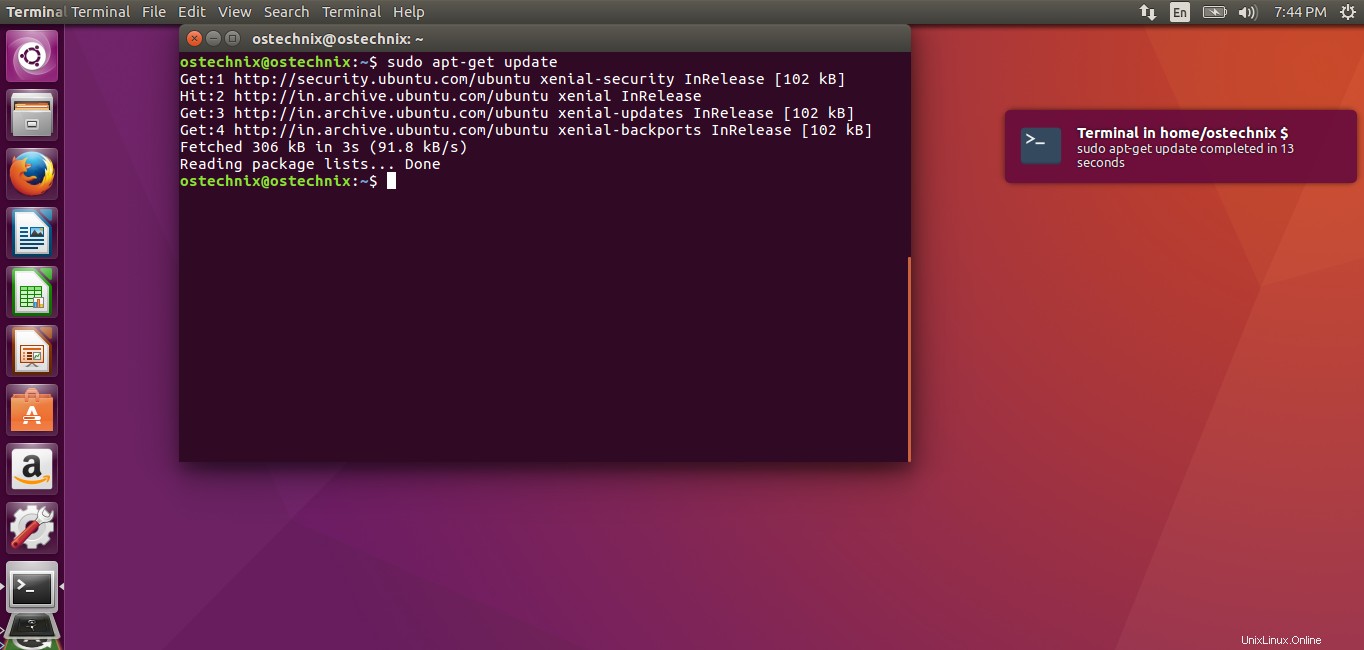
Cool, oder?
Prüfen Sie auch dieses ähnliche Tool:
- Undistract-me:Erhalte eine Benachrichtigung, wenn lang andauernde Terminalbefehle abgeschlossen sind
Wenn Sie Fischschale verwenden , müssen Sie die terminal.png platzieren , prompt_pwd.fish , notifyre.fish und nf.fish Dateien in Ihrem ~/.config/fish/functions/ Mappe. Bearbeiten Sie dann Ihre functions/fish_prompt.fish Datei und fügen Sie die folgenden Zeilen kurz vor dem Ende hinzu.
function fish_prompt
...
eval (notifyre)
end Sie können den Benachrichtigungston (Ton) ändern, indem Sie diese Zeile in notifyre.sh bearbeiten Datei.
ALERT=/usr/share/sounds/ubuntu/notifications/Slick.ogg
Außerdem können Sie die Benachrichtigungsintervallzeit ändern, indem Sie die folgende Zeile in der Datei "notifyre.sh" bearbeiten.
[ $(($(date +%s) - start)) -le 0 ] || notify-send "Terminal process" "$(echo [email protected]) completed in $(($(date +%s) - start)) seconds" -i ~/terminal.png -t 2000
Jetzt müssen Sie das Terminal nicht ständig überprüfen, um zu wissen, ob eine Aufgabe erledigt ist oder nicht. Führen Sie einfach aus und vergessen Sie die lang andauernde Terminalaufgabe. NotiFyre kümmert sich darum und benachrichtigt Sie, sobald die Aufgabe erledigt ist.
Und das ist alles. Hoffe, das war nützlich. Weitere gute Sachen folgen. Bleiben Sie dran!
Prost!